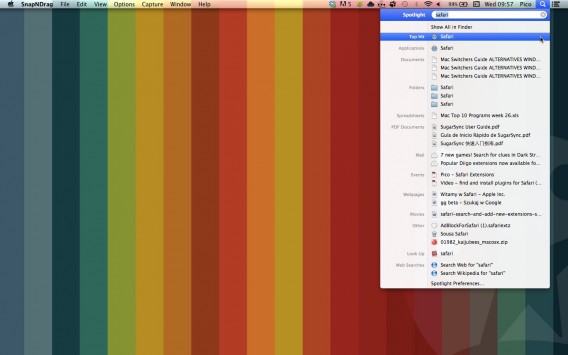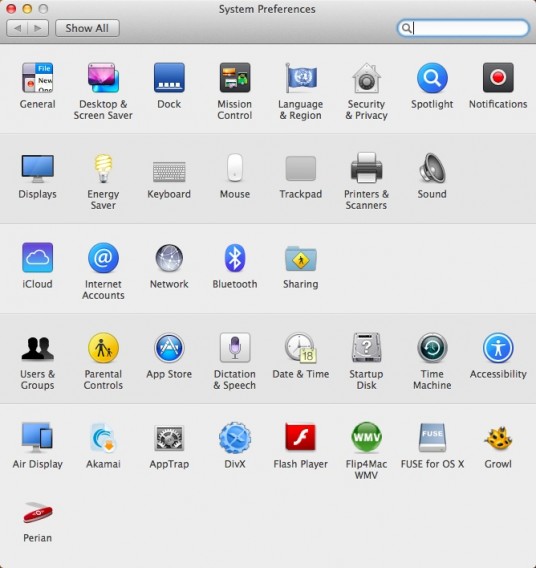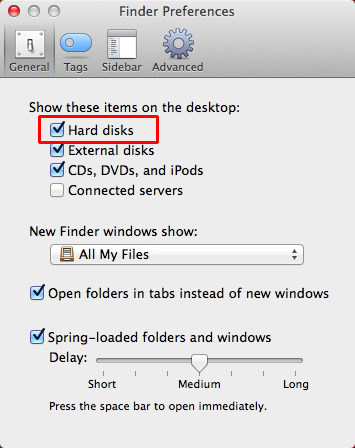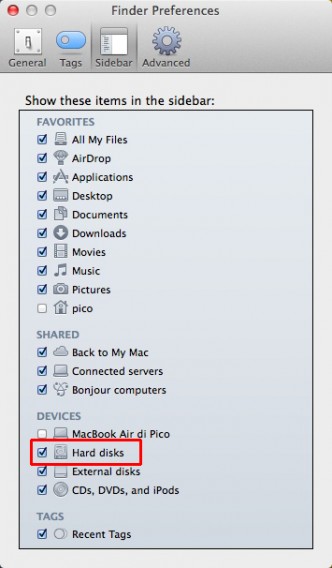Sind Sie vom PC auf den Mac umgestiegen? Oder haben Sie es vor? Wir sagen Ihnen, was Sie über OS X wissen müssen, um mit dem neuen Rechner zurecht zu kommen.
Wir verwenden in dieser Anleitung einen Mac mit OS X 10.9 Mavericks. Wenn Sie eine frühere Version des Betriebssystems nutzen, können einige Unterschiede in den Vorgehensweisen bestehen.
Was ist der Finder?
![]() Das ist die erste Frage, die jeder neue Mac-Nutzer stellt. Die Antwort ist einfach: Der Finder ist der Dateimanager für OS X. Unter Windows heißt er Windows Explorer.
Das ist die erste Frage, die jeder neue Mac-Nutzer stellt. Die Antwort ist einfach: Der Finder ist der Dateimanager für OS X. Unter Windows heißt er Windows Explorer.
Dahinter steckt ein Programm mit einer grafischen Oberfläche, mit der Sie Ihre Dateien und Festplatten Ihres Computers verwalten und auf alle Daten wie auf Musik, Dokumente oder Videos zugreifen.
Und so sieht das Finder-Fenster in OS X 10.9 Mavericks aus.
Mit dem Finder lassen sich Dateien suchen, verschieben, ordnen, die Icons verändern, katalogisieren, umbenennen und vieles mehr. Ausführlichere Informationen gibt es auf der offiziellen Apple-Webseite.
Wo befindet sich das Start-Menü?
Das gibt es nicht. Wie sucht oder öfffnet man dann eine Datei, einen Ordner, ein Programm oder die Systemeinstellungen?
Die Spotlight-Suche ist der schnellste Weg, um die gesuchten Objekte zu finden. Klicken Sie auf die Lupe in der oberen rechten Ecke auf der Menü-Leiste am oberen Bildschirmrand. Dies öffnet das Spotlight-Suchfeld. Geben Sie ein was Sie suchen. Die Ergebnisse sind nach Arten von Dateien geordnet aufgeführt.
Um ein installiertes Programm zu starten, öffnet man den Programm-Ordner und doppelklickt auf das gewünschte Programm.
Wenn Sie einen Mac-Laptop verwenden, oder ein Trackpad haben, ist es noch einfacher: Legen Sie Daumen, Zeige-, Mittel- und Ringfinger auf das Trackpad und ziehen sie die Finger in einer Bewegung zusammen. Durch diese Geste öffnet sich das Launchpad. Dort finden sich alle Programme. Klicken Sie nun einfach auf das Programm, welches Sie öffnen möchten.
Bequemen Zugriff auf häufig verwendete Ordner oder Dateien gewährleistet das Ablegen im Dock unterhalb der Schnellstartleiste. Falls es nicht sichtbar ist, genügt das Bewegen des Mauszeigers auf die Stelle, und es erscheint.
Um einen Schnellzugriff festzulegen, zieht der Nutzer einfach die Datei oder den Ordner darauf. Dadurch legt das Betriebssystem eine Verknüpfung an. Löscht man diese, so verschwindet die Verknüpfung, nicht aber die verlinkten Daten.
Um die Systemeinstellungen zu ändern, wählen Sie Systemeinstellungen im Apfel-Menü.
 Sie haben Zugriff auf das gesamte Panel.
Sie haben Zugriff auf das gesamte Panel.
Wie kann ich auf die Festplatte zugreifen?
In OS X sind externe und interne Festplatten sowie CDs und DVDs auf dem Desktop dargestellt. Wenn nicht, dann sind die Einstellungen des Finders so gewählt, dass die Speichermedien nicht auf dem Desktop auftauchen.
Um sie sichtbar zu machen, müssen Sie den Finder in den Vordergrund holen. So zum Beispiel durch durch Klicken auf den Finder mit gedrückter Befehls-Taste. Dann so lange die Tab-Taste drücken, bis der Finder nicht mehr ausgewählt ist. Nun Einstellungen aus dem Finder-Menü auswählen. Auf dem Haupt-Reiter unter Allgemein markieren Sie im Bereich Diese Geräte auf dem Schreibtisch anzeigen schließlich die gewünschten Speichermedien.
Die Festplatten lassen sich aber noch leichter anwählen: Die Registerkarte Sidebar auswählen und dort die Platten ebenfalls markieren. Das ermöglicht den Zugriff auf die Platten von der Seitenleiste aus.
Mit diesem Grundwissen sind Sie nun für das Arbeiten mit dem Mac gewappnet.
In der nächsten Folge lesen Sie:
Wie man ein Programm sofort zu beendet, das Geheimnis des Rechtsklicks mit der Maus, Schreibtisch-Hintergrund ändern, Fotos anzeigen und bearbeiten, Text-Dateien erstellen und bearbeiten, Entpacken von Dateien, Aufzeichnen von Audio-und Video-Dateien, Screenshots erstellen, CD / DVD starten, externe Festplatten formatieren und partitionieren, Installieren und Deinstallieren von Programmen, Mails und Internet, Discs brennen.
In der zweiten Folge gibt es jede Menge weitere Tricks, um leichter mit dem Mac zu arbeiten.